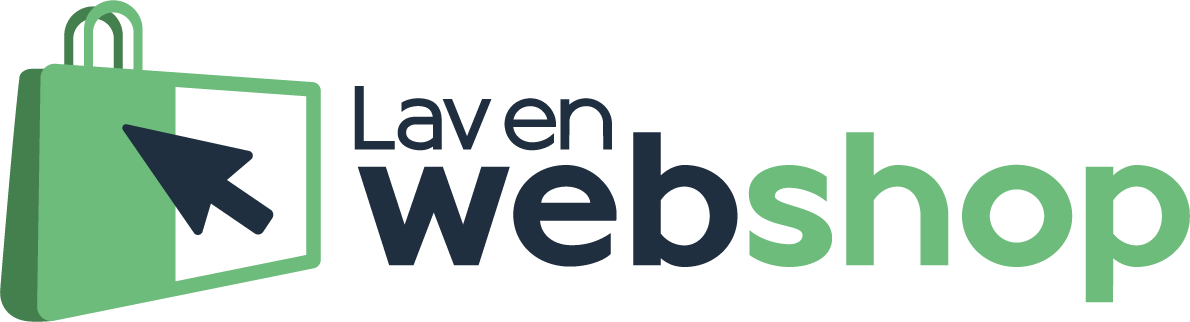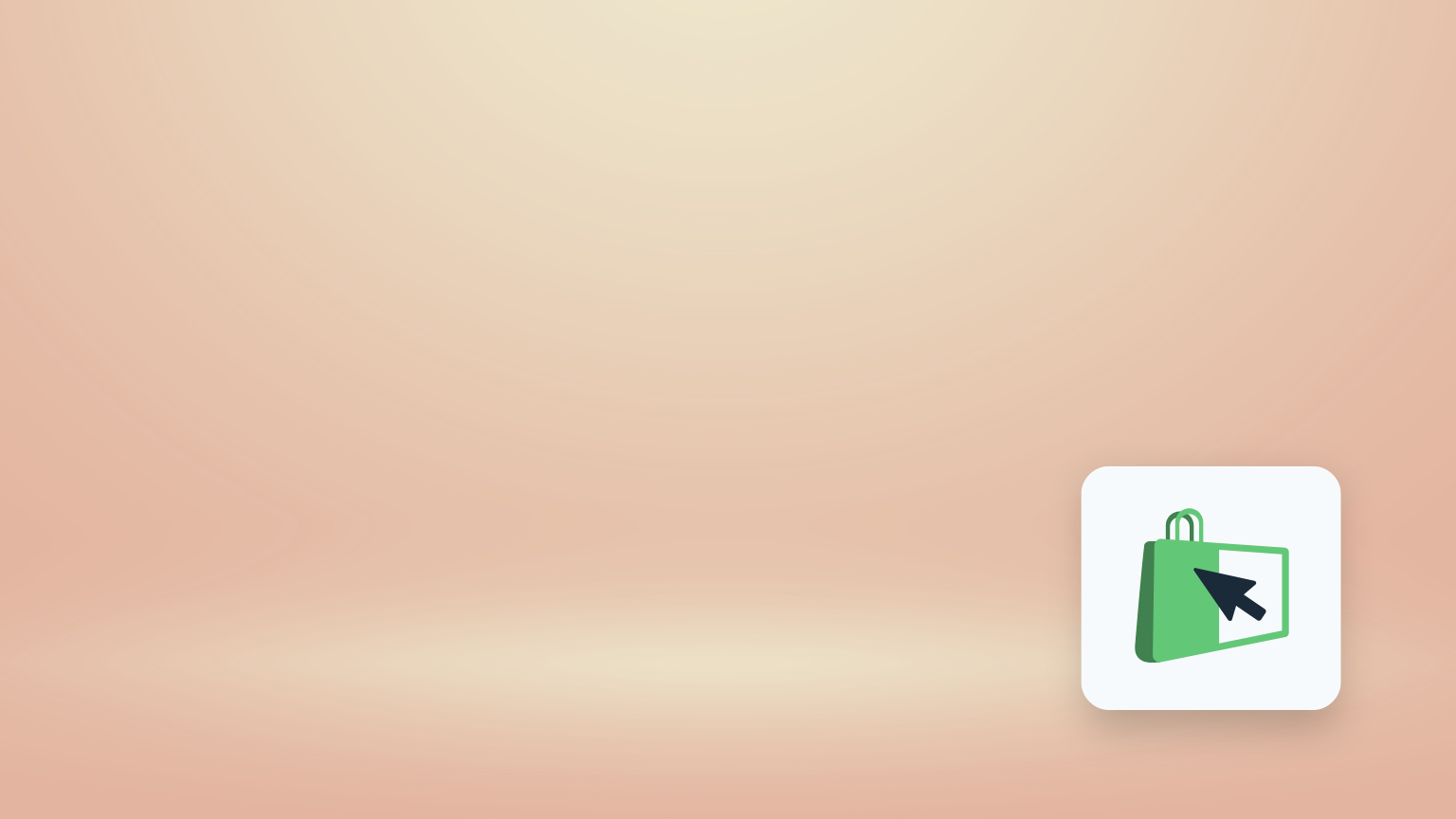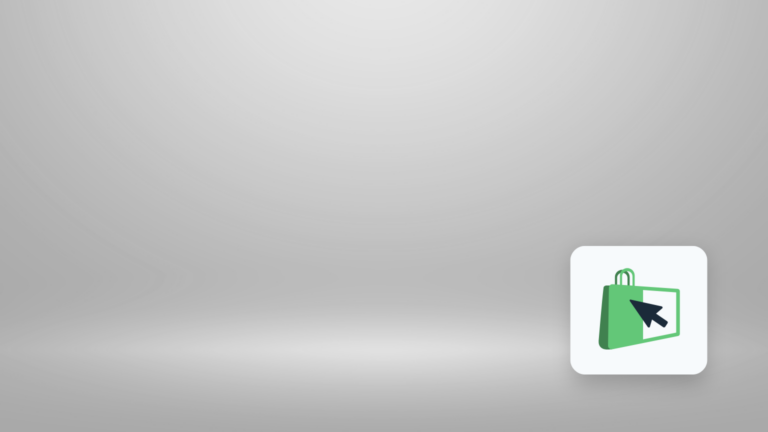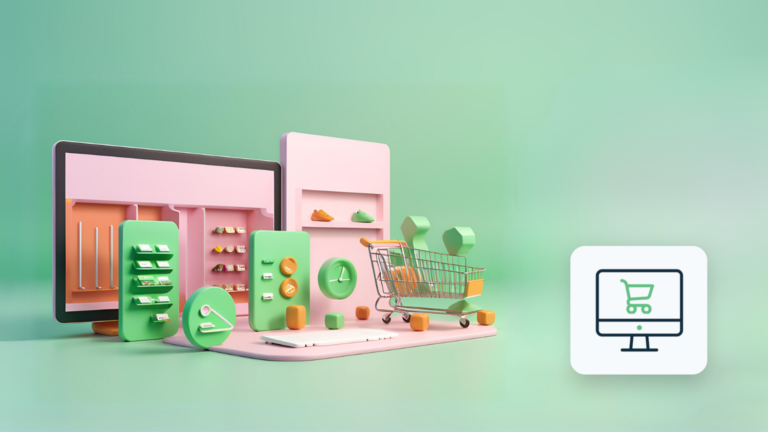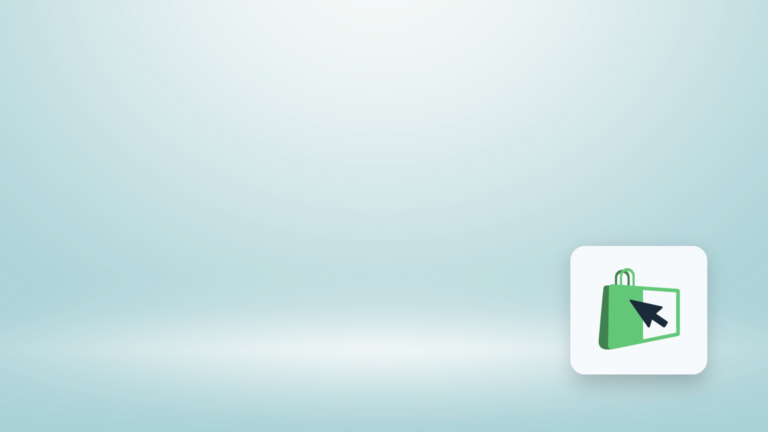Sådan opsætter du Shoporamas webshop betalingsløsning - 2025
Danske Shoporama er kendt for deres brugervenlige webshop, som er nem og hurtig at sætte op. Det har gjort Shoporama til førstevalget hos mange mindre erhvervsdrivende, som skal i gang med en webshop for første gang. Læs her, hvordan du sætter Shoporamas webshop betalingsløsning op.
Danske Shoporama er kendt for at være det nemmeste valg, hvis du skal i gang med en webshop. Webshoppens administrative brugerinterface er nemlig ret enkelt og let at gå til i forhold til mange andre webshopsystemer. Og da Shoporama er dansk udviklet og dansk tænkt, har du naturligvis også adgang til en dansktalende kundesupport. Det gør det hele meget nemmere, hvis du kører helt fast. Især hvis det er første gang, du skal arbejde med opsætningen af en webshop.

Du skal stadig have en betalingsgateway og en indløsningsaftale
Selv om Shoporama på mange måder er nemmere end andre webshopsystemer, skal du stadig indgå en aftale med en betalingsgateway, og have en indløsningsaftale, for at du kan modtage betalinger på din Shoporama webshop.
Betalingsgatewayen håndterer selve betalingstransaktionen på webshoppen med enten kundens betalingskort, MobilePay eller en anden betalingstjeneste.
Kortindløseren trækker pengene på kundens konto, og sørger for at overføre pengene til webshoppens bankkonto. Oftest som en samlet indbetaling hver dag for alle de ordrer du har modtaget betaling for dagen før.
Når du vælger betalingsgateway, er det vigtigt, at du holder øje med, om de tilbyder en integration til Shoporama. Det gør det meget nemmere at sætte webshoppens betalingsløsning op.
Leverandøren af betalingsgatewayen kan så efterfølgende hjælpe dig med at finde en kortindløser – hvis de ikke selv tilbyder dette.
Du kan læse mere om betalingsgateways og indløsningsaftaler her.
Opsætning af Shoporamas webshop betalingsløsning
Når du har indgået en aftale med en betalingsgateway og en kortindløser, er du klar til at sætte betalingsløsningen op i Shoporamas administrative interface.
- Start med at klikke på Indstillinger (tandhjulet) øverst til højre i det administrative interface.
- Klik derefter på Payment gateways-fanen.
- Nu åbnes en tom oversigt over de betalingsløsninger, der er sat op. Klik på Create new payment gateway-knappen i bunden for at starte opsætningen af din første betalingsgateway.
- Angiv et navn på den nye betalingsgateway i Name-feltet.
- Klik i Type-feltet, og vælg den betalingsgateway, du har indgået en aftale med.
- Nu åbnes indstillingerne for den valgte betalingsgateway. I de respektive Private key– og API key-felter, skal du angive de nøgler, der gælder for den betalingsløsning, du er ved at sætte op. Du finder nøglerne hos din betalingsgateway.
- I Payment methods-feltet skal du vælge den betalingsmetode hos betalingsgatewayen, som opsætningen omhandler. Her skal du igen over hos betalingsgatewayen og hente den værdi, der skal stå i feltet.
- Derefter vælger du sprog i Language-feltet, og skriver webshoppens navn i Branding-feltet – eller det, du vil have, der skal stå om webshoppen i betalingsvinduet, når kunden skal betale.
- Til sidst udfylder du Text on statement-feltet med det, som du gerne vil have, der skal stå på kundens bankudtog, når de har handlet hos din webshop. Her giver det mest mening at skrive navnet på webshoppen og ikke dit firmanavn, hvis det er et andet end webshoppens navn. Det gør det nemmere for kunden at genkende transaktionen.
- Derefter følger nogle afkrydsningsfelter, som afhænger af, hvilken betalingsgateway du har valgt. Tjek evt. betalingsgatewayens instruktioner for yderligere information – eller spørg supporten hos Shoporama.
- Dernæst kan du også uploade et logo ved at klikke på Select image-knappen. Så vises logoet for din webshop i betalingsvinduet.
- Til sidst klikker du på Save-knappen – og så er betalingsgatewayen sat op. Er du ikke helt færdig med opsætningen, kan du også klikke på Save and keep editing-knappen. Derved gemmes indstillingerne. Så kan du altid komme tilbage og færdiggøre dem, når du har alle de nødvendige oplysninger.
- Nu kommer du tilbage til oversigten over betalingsgateways, og kan så enten oprette flere eller ændre på rækkefølgen af betalingsgateways ved at trække rundt på dem. Derved kan du bestemme, hvilken betalingsgateway der bliver vist først, når kunderne skal betale. Har du ændret rækkefølgen, skal du huske at klikke på Save order-knappen, før du forlader Payment gatways-fanen.
Så er din webshop klar til at modtage betalinger med det eller de betalingsmidler, som betalingsgatewayen kan håndtere for dig.